win11管理员已阻止你运行此应用如何修复 win11提示管理员已阻止你运行此应用怎么办
更新时间:2023-07-25 14:54:23作者:zheng
我们在使用win11电脑的时候可能会出现各种权限问题而导致无法执行一些操作,例如访问一些系统文件夹,或者删除创建一些项目,有些用户就在使用win11电脑的时候出现了权限不足无法运行应用程序的问题,今天小编就教大家win11管理员已阻止你运行此应用如何修复,如果你刚好遇到这个问题,跟着小编一起来操作吧。
推荐下载:win11系统下载
方法如下:
1、点击键盘Win+R打开运行,输入gpedit.msc命令点击确定进入。
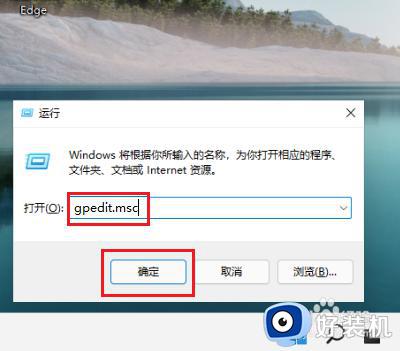
2、进入本地组策略编辑器界面,依次点击计算机配置-Windows 设置-安全设置-本地策略-安全选项展开。
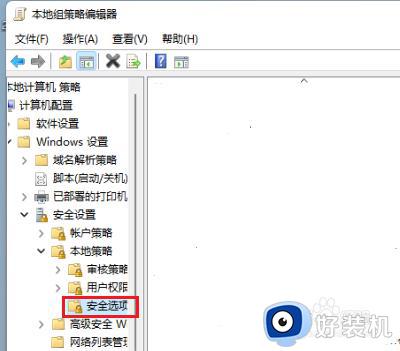
3、选中安全选项文件夹,在右边窗口找到并双击用户账户控制: 以管理员批准模式运行所有管理员策略进入。
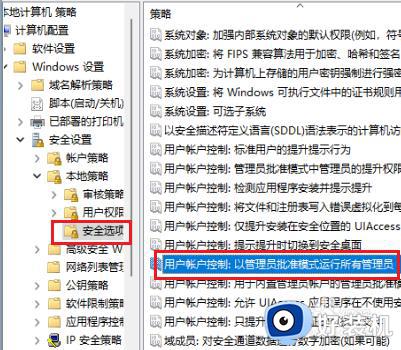
4、在弹出的属性对话框,勾选已禁用点击确定然后重新启动电脑即可。
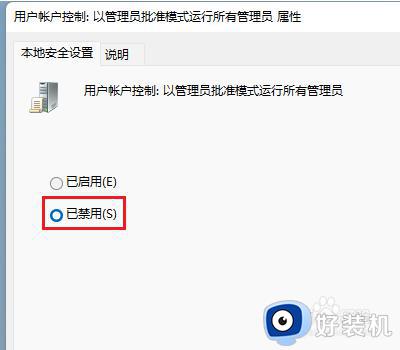
以上就是win11管理员已阻止你运行此应用如何修复的全部内容,如果有遇到这种情况,那么你就可以根据小编的操作来进行解决,非常的简单快速,一步到位。
win11管理员已阻止你运行此应用如何修复 win11提示管理员已阻止你运行此应用怎么办相关教程
- win11管理员已阻止你运行此应用怎么回事 win11提示管理员已阻止你运行此应用如何修复
- win11管理员阻止运行此应用的修复方法 win11管理员阻止运行此应用怎么办
- win11管理员已阻止你运行此应用怎么办 如何解决win11管理员阻止运行应用
- win11管理员已阻止运行此应用如何修复 win11应用程序被阻止运行怎么办
- win11管理员阻止软件运行的修复方法 win11怎么解决软件被管理员阻止运行
- win11应用程序被管理员阻止运行的处理方法 win11管理员已阻止运行软件怎么办
- win11应用受到管理员限制怎么解除 怎么解除管理员阻止运行应用win11
- Win11打开软件提示“为了对电脑进行保护,已经阻止此应用”如何解决
- win11电脑提示为了对电脑进行保护,已经阻止此应用如何解决
- Win11提示你的IT管理员已经限制对此应用一些区域的访问如何解决
- win11怎么缩小任务栏大小 win11如何调整任务栏大小
- win11怎么添加打印机设备 win11电脑连接打印机设备教程
- win11怎么跳过微软账户登录 win11跳过微软账户登录命令
- win11怎么限制cpu频率 win11限制cpu频率上限设置方法
- win11字体库在哪里 windows11字体文件在哪
- win11桌面假死无响应如何处理 windows11桌面假死怎么回事
win11教程推荐
- 1 win11字体库在哪里 windows11字体文件在哪
- 2 windows11桌面添加日历怎么设置?win11如何将日历添加到电脑桌面上去
- 3 win11怎么设置亮度自动调节 win11自动亮度开关在哪里
- 4 win11怎么一直显示更多选项菜单 win11右键菜单显示更多选项设置方法
- 5 win11任务栏图标全部显示的方法 win11任务栏怎么显示全部图标
- 6 win11病毒和威胁防护打不开怎么回事 win11病毒和威胁防护开不了如何解决
- 7 win11找不到支持windowshello人脸的摄像头怎么解决
- 8 windows11怎么退出微软账户 win11如何退出Microsoft账户
- 9 win11自带输入法怎么打特殊符号 win11微软输入法的特殊符号在哪里
- 10 win11自动禁用输入法怎么办 win11已禁用输入法解决方法
